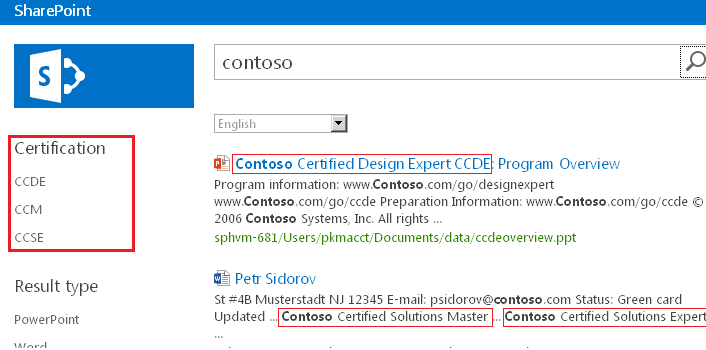Mejorar la navegación por los resultados de la búsqueda usando refinadores basados en entidades personalizadas
Artículo original publicado el viernes 7 de diciembre de 2012
Audiencia: administradores de búsqueda/profesionales de TI
Requisito previo: en esta entrada de blog se da por hecho que el lector posee conocimientos básicos sobre la administración de búsquedas.
Si quiere que navegar por los resultados de una búsqueda sea más sencillo y los documentos ya tienen metadatos, puede habilitar refinadores que se basen en dichos metadatos. Pero, ¿y si los documentos no tienen metadatos específicos que refinar? En tal caso, existe una forma de acotar rápidamente los resultados de la búsqueda y crear refinadores basados en entidades personalizadas extraídas del contenido de los documentos.
Supongamos que su organización, Contoso, tiene un programa de certificación con varios títulos de certificación que quiere usar para refinar los resultados de las búsquedas. Con los siguientes pasos explicaremos cómo extraer esos títulos de certificación del cuerpo y el título de los documentos, además de cómo crear refinadores basados en ellos.
1. Cree un archivo .csv que contenga la lista de títulos de certificación de Contoso e importe este diccionario mediante el cmdlet de PowerShell Import-SPEnterpriseSearchCustomExtractionDictionary.
Este es un diccionario de ejemplo:
El diccionario permite especificar no solo lo que hay que relacionar ("Key" en el diccionario ejemplo), sino también cómo presentarlo en el refinador ("Display form" en el diccionario ejemplo). Usar el formulario de visualización ("Display form") permite asignar distintas variaciones a un título estándar. En este ejemplo, "Contoso Certified Master", "Contoso Certified Solutions Master", etc. aparecen todos como "CCM".
Cuando el diccionario se importa mediante Windows PowerShell, es necesario definir el tipo de extractor de entidades personalizadas. El tipo que se escoja dependerá de cómo se quiere hacer coincidir las entidades en el contenido. Así, se pueden establecer coincidencias en las que se distinga o no entre mayúsculas y minúsculas, o buscar palabras completas o solo parte de ellas. En este ejemplo, no distinguiremos entre mayúsculas y minúsculas y se buscarán palabras completas, por lo que usaríamos el cmdlet Microsoft.UserDictionaries.EntityExtraction.Custom.Word.1 de Windows PowerShell para elegir la extracción de palabras personalizadas. Si el contenido está escrito en un idioma que no separe mediante espacios (como el japonés), deberá considerar la posibilidad de establecer coincidencias parciales de palabras.
2. Habilite la extracción de entidades personalizadas en el contenido del documento.
Vaya al esquema de búsqueda y habilite el tipo de extractor de entidades personalizadas que quiera implementar para configurar las propiedades administradas "body" y "title". Debe tratarse del mismo tipo que el que se haya especificado al importar el diccionario en el paso 1.
En este ejemplo, habilitaremos "Word Extraction - Custom1", dado que ese es el tipo de diccionario que se ha importado en el paso 1:
3. Rastree la colección de documentos.
Tras importar el diccionario y habilitar la extracción personalizada en una o varias propiedades administradas, deberá llevar a cabo un rastreo completo del contenido.
4. Habilite el nuevo refinador de certificación de Contoso.
Edite el elemento web de refinamiento en la página de resultados de la búsqueda para habilitar el refinador personalizado.
¡Hecho! La página de resultados de la búsqueda contiene ahora los refinadores basados en sus extractores de entidades personalizadas:
Para más detalles, puede consultar la documentación en https://technet.microsoft.com/library/jj219480.
Esta entrada de blog es una traducción. Puede encontrar el artículo original en Improve navigation through search results using refiners based on custom entities